今回は、PC版スカイリムのLE用ModをSE用に変換するツール「 Cathedral Assets Optimizer 」の使い方を紹介いたします。
はじめに(注意事項)
いつものように注意事項を記載させて頂きます。
導入に対する前提作業
・「PC版スカイリムSE ゲームのインストールからModの導入までその1 ・ その2 ・ その3」の内容を理解し、これと同様または似た環境でゲームが起動できるようになっていること。
・特に今回は、Microsoft Visual C++ Redistributable for Visual Studio(その2記事を参照)の事前導入が必要になります。また、NEXUSからModやツールをダウンロードする方法も書かれてますので、初心者の方は前もって読んでおきましょう。
下記注意事項を必ずお読みください
・そもそもModやツールは完璧または安全な動作を保証するものではありません。
・お使いのPCの性能や導入したMod間の相性によっては、ゲームのパフォーマンスに影響が出ることがあります。
・導入は自己責任でお願いします。ゲームやPCに不具合、故障等が起こっても当方では一切責任を負いません。
Cathedral Assets Optimizer とは
説明文を引用すると、
・Ver 5.x以降は、従来のLE ⇒ SE への変換に加えて、SE ⇒ LE へのバックポート(アニメーションを除く)も可能に。
・ベセスダ製の他のゲーム(FO4など)への変換も可能。
とのこと。
ただ、今回は1番目の説明だけとさせて頂きます。
導入方法
Skyrim Special Edition Mod データベースサイトの Cathedral Assets Optimizer を参照します。とりあえず「このツールは Mod Organizer 2 を経由せず、直接起動して使用」ということだけ頭に入れて、上の「DOWNLOAD SITE」のリンクをクリックしてNexusのダウンロードベージからツールをダウンロードしましょう。
FILESタブをクリックするとファイルが2つ表示されますので、そのうちMAIN FILESと書かれた項の「Cathedral Assets Optimizer 64」の「MANUAL DOWNLOAD」をクリックするとダウンロードが始まります(2023.1.1 現在)。
途中、英語で「Windowsのセキュリティを除外する操作」を推奨されるかもしれませんが、とりあえず DOWNLOAD ボタンをクリックし、ダウンロード後は解凍、
そして、弊ブログ記事を見て作った「スカイリムSEツール」(その2 記事の後段を参照)フォルダなどに移しておきましょう。
なお、前述したとおり「このツールは Mod Organizer 2 を経由せず、直接起動して使用」するので、Mod Organizer2(MO2)に登録する作業もMO2から起動する必要もありません。
起動
単純にCathedral Assets Optimizerファイルをダブルクリックすると実行されます。くどいですがMO2から起動しないでください。
初めて起動させた場合は、下記のメッセージアイコンが表示されると思いますので「OK」をクリックします。
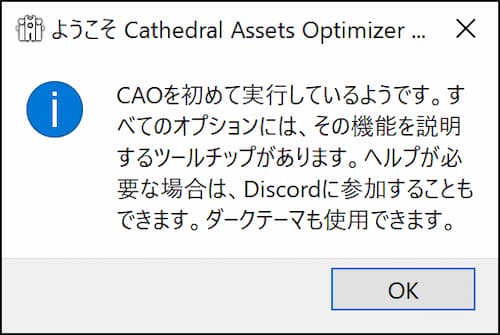
もし、セキュリティ関係でWindowsからメッセージが表示されたり起動しなかった場合は、ブラウザの翻訳機能を駆使してこのページ(Microsoft社)を参照しながら操作してみてください。もちろん自己責任でお願いします。
OKをクリックすると、下記の画面になると思います。
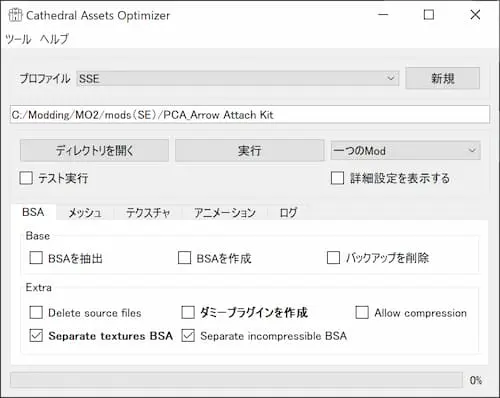
使い方
例として、LE用の弓矢モーション変更Modである PCA_Arrow Attach Kit をSEで使えるように変換してみます。
まずは、このModをMO2にダウンロードしてインストールしましょう。
やり方
① Cathedral Assets Optimize を起動し、真ん中左にある「ディレクトリを開く」をクリックします。
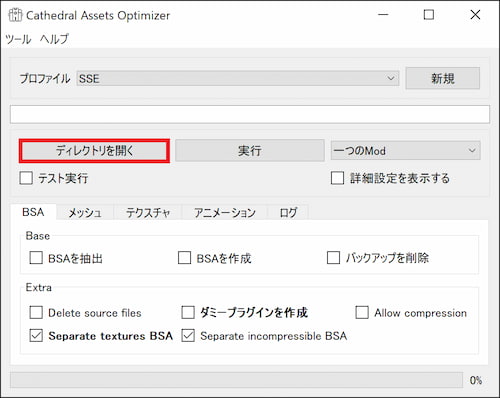
② MO2でModファイルが保存されている場所を指定します。普通なら「C:\Modding\MO2\mods(SE)\PCA_Arrow Attach Kit」でしょうか。ここまでたどり着き「フォルダーを選択」をクリックすると下記画像のようになると思います。

③ 実行の前に、私が Cathedral Assets Optimize で「PCA_Arrow Attach Kit」の変換がうまくいったときの下半分の各タブの状態を一つずつ見ていきましょう。要はこの設定のとおりにすれば間違いないかなという感じです。ちなみにBSAは上記画像のとおりです。
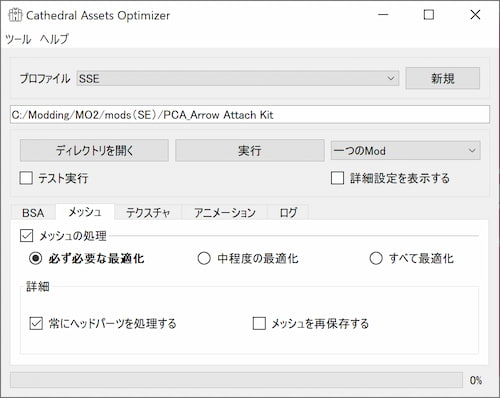
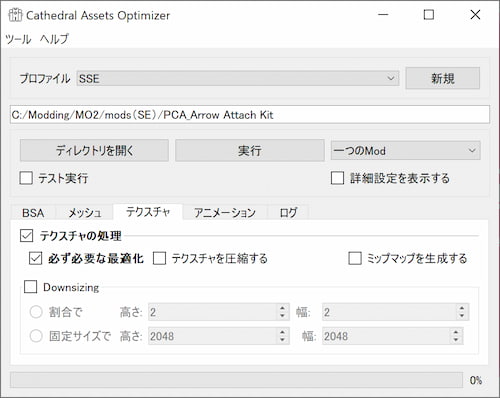
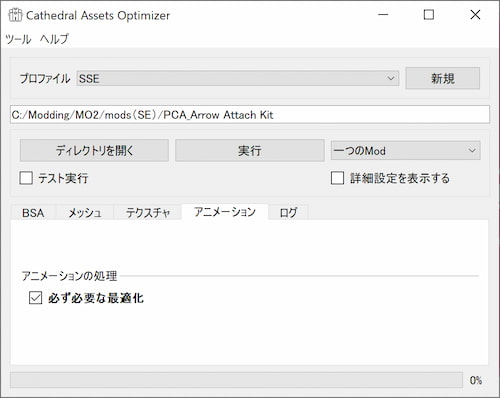
④ 「ログ」タブをクリックし、上の「テスト実行」にチェックを入れたあと、「実行」をクリックします。
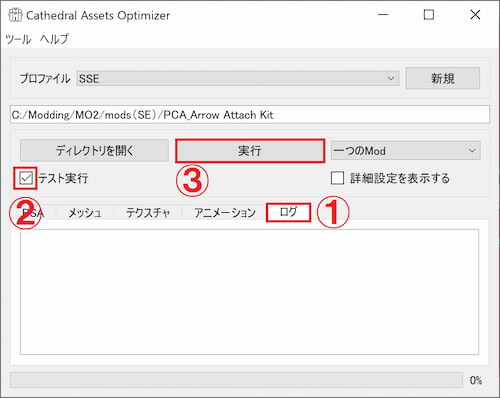
⑤ ログ画面に、何チャラのあと「Process completed」と表示されましたでしょうか?
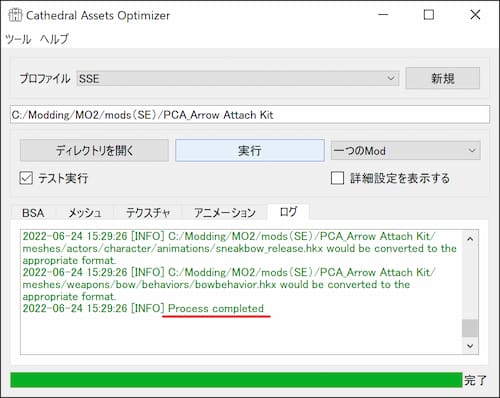
⑥ テスト実行のチェックを外して実行ボタンをクリックすると、変換作業が始まります。
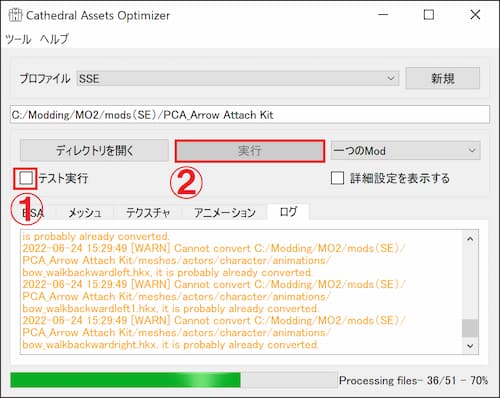
⑦ テスト時と同様、最後に「Process completed」と表示されたら作業完了です。右上の「X」クリックして閉じます。
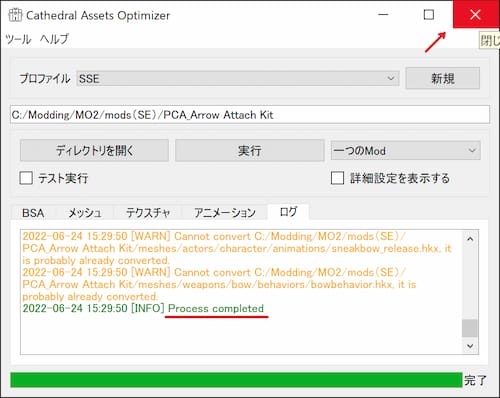
⑧ 今回の例はアニメーションModですので、MO2から「Project New Reign – Nemesis Unlimited Behavior Engine」を起動・実行させましょう。今回のModで新たにチェックを入れる項目はないはずです。この「Nemesis」の導入方法や使い方はこちらの記事で。
Nemesis(Project New Resign - Nemesis Unlimited Behavior Engine)は、スカイリム(The Elder Scrolls V: Skyrim)の新しいアニメーションを追加したり既存のア[…]
⑨ あと、データベースページに戻って今度はじっくり説明文を読んでみましょう。やってることに問題はないと判断したら、ゲームを実行して弓を構えていろいろ動作してみましょう(他の弓モーションをいじるModとの競合に注意)。
さいごに

LEではこのほかにも素晴らしいモーションModですとか、あと、多くの方が利用されると思われる武器、防具、衣類がありますよね。良いModを見つけて、いろいろ試してみてはいかがでしょうか。
あと、今回の操作はイレギュラーなものですので、このModの変換がうまくいかない類いの投稿はお断り致します。まるでそのModが駄目みたいなイメージが付いてしまうのを懸念するものなので、どうかご理解頂けるようお願い致します。
(2024年6月12日 一部更新)前回までスカイリムSE(The Elder Scrolls V:Skyrim Special Edition)のインストールからModの導入までを記事にしてみました。いよいよ今回からスカイリ[…]
今回は、スカイリム(The Elder Scrolls V:Skyrim)SE版(AE版)の戦闘シーンを一層楽しいものにできるModを中心に紹介したいと思います。Modで改変していくと まったくの別ゲーになるので、オリジナルの発売から10年[…]
※この記事は、2022年12月31日現在の状況をもとに記載しています。
本記事で紹介した情報は、必ずプライバシーポリシーをお読み頂いてからご利用ください。





